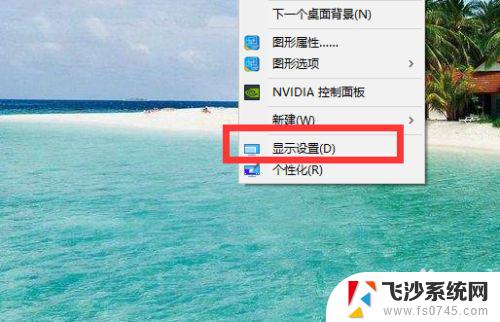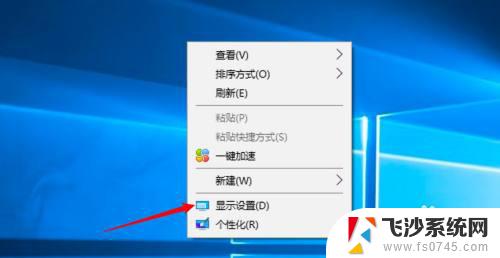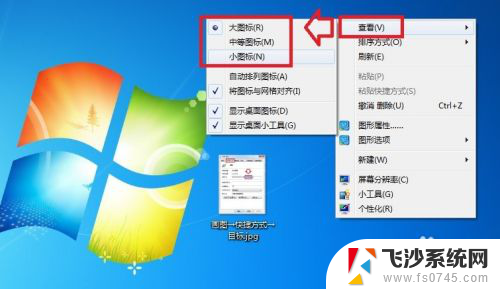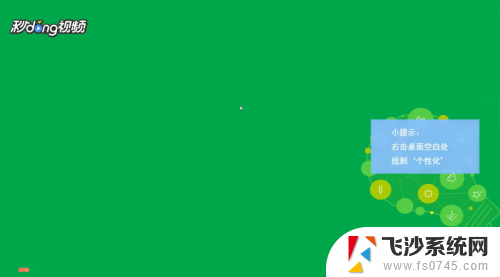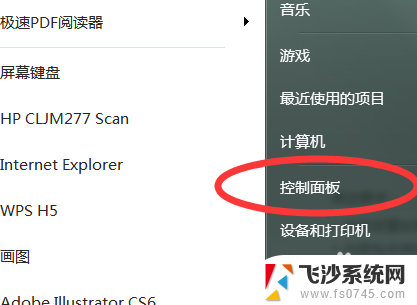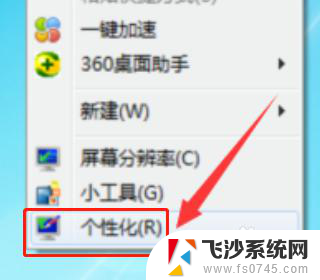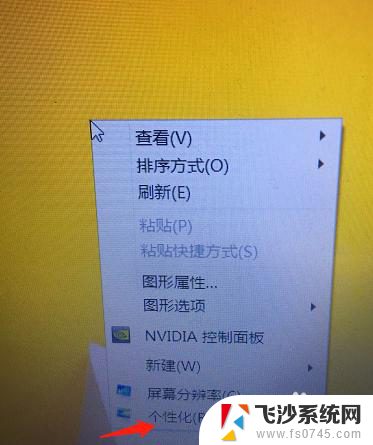电脑屏幕显示变大了怎么还原 电脑屏幕软件变大了怎么调整
电脑屏幕显示变大了怎么还原?电脑屏幕软件变大了怎么调整?随着科技的进步,电脑已经成为我们生活中不可或缺的工具,有时候我们可能会遇到一些问题,比如电脑屏幕显示变大了,给我们的使用带来了困扰。面对这样的情况,我们该如何进行还原和调整呢?在本文中我们将探讨如何解决电脑屏幕显示变大的问题,并提供一些简单有效的方法来调整电脑屏幕软件的尺寸,以便更好地适应我们的需求。无论是在办公还是娱乐中,正确的屏幕显示和软件调整都是保证我们正常使用电脑的重要因素,因此了解这些技巧对我们来说非常有益。接下来我们将一一为您解答这些问题。
步骤如下:
1.首先我们需要在电脑桌面的空白处使用鼠标右键点击“我的电脑”图标,然后在弹出的选项卡中找到“属性”选项并点击。
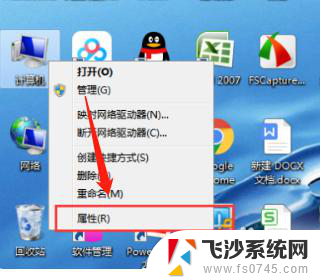
2.当我们在进入“属性”界面后,找到并点击该页面上的”控制面板“选项。并进入选项页面。
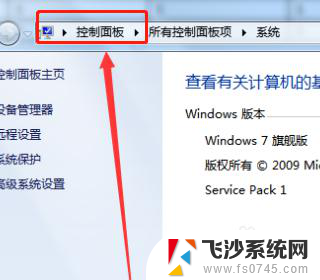
3.在我们在进入“控制面板”的选项页面之后,找到并点击“调整屏幕分辨率”这个选项。
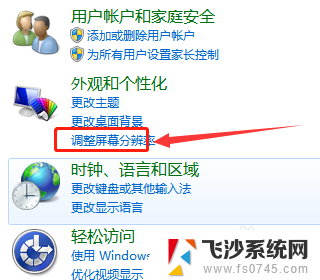
4.最后我们在分辨率的设置界面,将电脑的分辨率设置为推荐数值并点击“确定”保存设置即可。
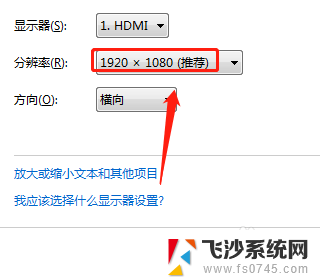
以上就是电脑屏幕显示变大了怎么还原的全部内容,还有不清楚的用户就可以参考一下小编的步骤进行操作,希望能够对大家有所帮助。